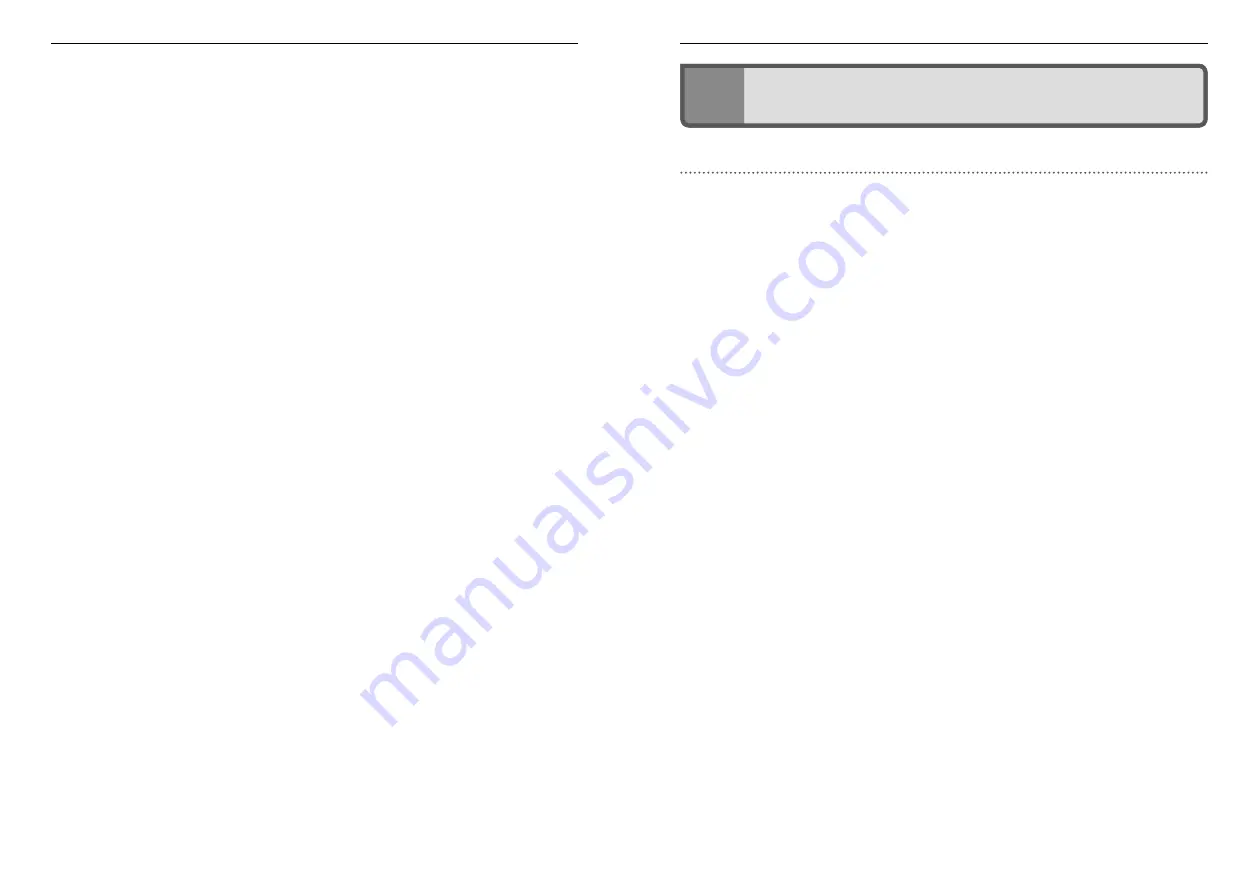
Appendix 付 録 編
補足1:Windowsのユーザー権限の確認方法
Windowsにログオン中の現在のユーザー権限は、以下の方法で確認することができます。
ログオン中のユーザーに管理者権限がない場合は、管理者権限のあるユーザーでログオン
するか、現在のユーザーの権限を変更してください。
●Windows Vistaの場合
❶ Windowsのデスクトップ画面左下の[スタート]→[コントロールパネル]をクリックしま
す。
・ リストの右上に現在ログオン中のアカウント名が表示されますのでメモします。
❷ コントロールパネルの「ユーザーアカウントと家族のための安全設定」→[ユーザーアカ
ウント]の順でクリックします。
❸ 〈ユーザーアカウントの変更〉画面が表示されます。
❹ 画面右に現在のアカウントと権限が表示されます。
❺ 現在、設定されているアカウントが表示されます。ログオンしているアカウントが
「Administrator」になっていることを確認します。
●Windows XPの場合
❶ Windowsのデスクトップ画面左下の[スタート]→[コントロールパネル]をクリックしま
す。
・リストの右上に現在ログオン中のアカウント名が表示されますのでメモします。
(カテゴリ表示の場合)
❷ [ユーザーアカウント]をクリックします。
❸ 「コントロールパネルを選んで実行します」の[ユーザーアカウント]をクリックします。
❹ 「変更するアカウント」の下に、アカウントが一覧で表示されます。ログオンしているア
カウントが「コンピュータの管理者」となっていることを確認します。
(クラシック表示の場合)
❷ [ユーザーアカウント]をダブルクリックします。
❸ 「変更するアカウント」の下に、アカウントが一覧で表示されます。ログオンしているア
カウントが「コンピュータの管理者」となっていることを確認します。
❹ アカウントの変更(アカウントを変更する)をクリックします。
●Windows 2000の場合
コントロールパネルの[ユーザーとパスワード]でご確認ください。
4
補足事項
4
補足事項
●他のパソコンのファイルやプリンタの共有ができない。
①ネットワーク設定をしましたか?
無線LANが正常に動作していてもネットワーク設定ができていないとファイルの共有や
プリンタの共有はできません。「ネットワーク設定マニュアル」に詳しい説明があります
ので参考にしてください(→P68)。
②ネットワークには接続できて相手側へ入れるようになったが、相手側のドライブやプリ
ンタの使用ができないときは次の点を確認してください。
・利用者がアクセスを許可するユーザーとして登録されていますか。ユーザーが登録され
ているか確認してください。
・利用者が共有フォルダにアクセスできるように設定していますか? また、アクセス内
容を正しく設定していますか。NTFSフォーマットのハードディスクの場合は、さらにセ
キュリティ設定でも利用者を登録しておく必要があります。
●Windows XP/2000でネットワーク設定ができない。
Administrator権限でログオンしていますか? ネットワークの各種設定にはAdministrator
権限がないと設定できない項目があります。
●Windows Vistaで[ユーザーアカウント制御]ダイアログが表示される。
Windows Vistaでは、パソコンの利用者が意図しない設定変更を防ぐため、重要な設定項目
を変更するときに[ユーザーアカウント制御]ダイアログを表示して確認を促すようになっ
ています。意図した操作であれば[続行]ボタンまたは[許可]をクリックしてそのまま操作
を続けて問題ありません。
Summary of Contents for LAN-WG/CBB
Page 42: ......




































